配置Cisco VPN 3000系列集中器以支援RADIUS伺服器的NT密碼過期功能
目錄
簡介
本文檔包含有關如何使用RADIUS伺服器配置Cisco VPN 3000系列集中器以支援NT密碼到期功能的逐步說明。
請參閱使用Microsoft Internet Authentication Server的VPN 3000 RADIUS到期功能,以瞭解有關Internet Authentication Server(IAS)相同方案的詳細資訊。
必要條件
需求
-
如果您的RADIUS伺服器和NT域身份驗證伺服器位於兩台單獨的電腦上,請確保您已在兩個電腦之間建立IP連線。
-
確保已建立從集中器到RADIUS伺服器的IP連線。如果RADIUS伺服器朝向公共介面,不要忘記開啟公共過濾器上的RADIUS埠。
-
確保可以使用內部使用者資料庫從VPN客戶端連線到集中器。如果尚未配置,請參閱將IPSec - Cisco 3000 VPN客戶端配置為VPN 3000集中器。
注意:密碼過期功能不能用於Web VPN或SSL VPN客戶端。
採用元件
此配置是使用下面的軟體和硬體版本開發和測試的。
-
VPN 3000集中器軟體版本4.7
-
VPN使用者端版本3.5
-
Cisco Secure for NT(CSNT)3.0版Microsoft Windows 2000 Active Directory Server,用於使用者身份驗證
本文中的資訊是根據特定實驗室環境內的裝置所建立。文中使用到的所有裝置皆從已清除(預設)的組態來啟動。如果您的網路正在作用,請確保您已瞭解任何指令可能造成的影響。
網路圖表
本檔案會使用以下網路設定:
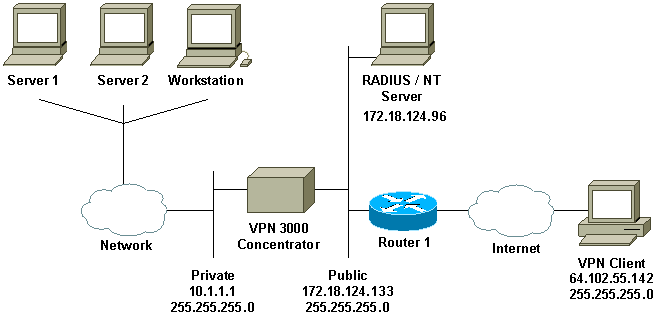
圖說明
-
此配置中的RADIUS伺服器位於公共介面上。如果您的特定設定發生這種情況,請在公共過濾器中建立兩個規則,以允許RADIUS流量進入並離開集中器。
-
此配置顯示CSNT軟體和NT域身份驗證服務在同一台電腦上運行。如果配置需要,可以在兩台單獨的電腦上運行這些元素。
配置VPN 3000集中器
組配置
-
要將組配置為接受來自RADIUS伺服器的NT密碼到期引數,請轉到Configuration > User Management > Groups,從清單中選擇您的組,然後按一下Modify Group。以下示例顯示如何修改名為「ipsecgroup」的組。
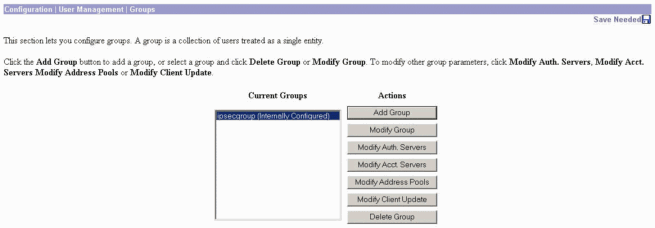
-
轉到IPSec頁籤,確保已為Authentication屬性選擇了Expiry的RADIUS。
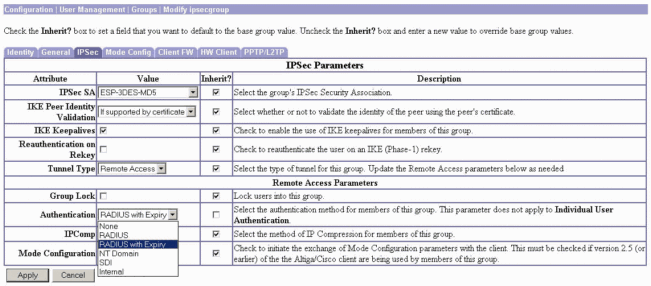
-
如果您希望在VPN 3002硬體客戶端上啟用此功能,請轉到HW Client頁籤,確保已啟用Require Interactive Hardware Client Authentication,然後按一下Apply。
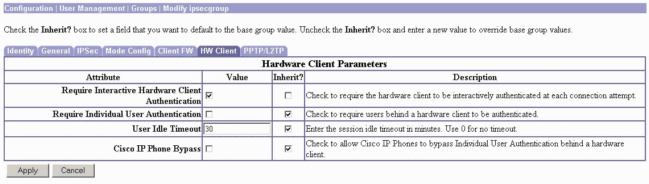
RADIUS組態
-
要在集中器上配置RADIUS伺服器設定,請轉到Configuration > System > Servers > Authentication > Add。
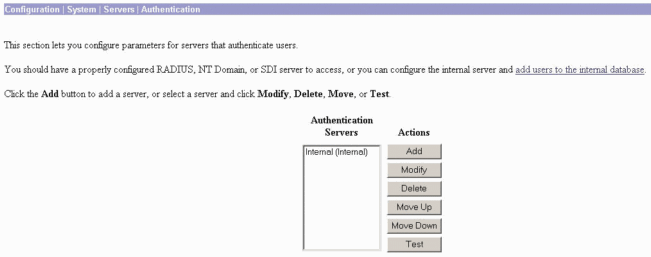
-
在「Add」螢幕上,鍵入與RADIUS伺服器對應的值,然後按一下Add。
以下示例使用以下值。
Server Type: RADIUS
Authentication Server: 172.18.124.96
Server Port = 0 (for default of 1645)
Timeout = 4
Reties = 2
Server Secret = cisco123
Verify: cisco123
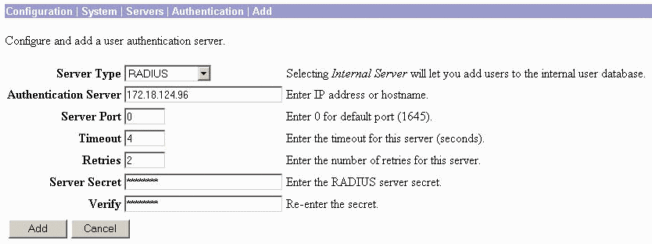
配置Cisco Secure NT RADIUS伺服器
配置VPN 3000集中器的條目
-
登入到CSNT,然後按一下左側面板中的Network Configuration。在「AAA Clients」下,按一下Add Entry。
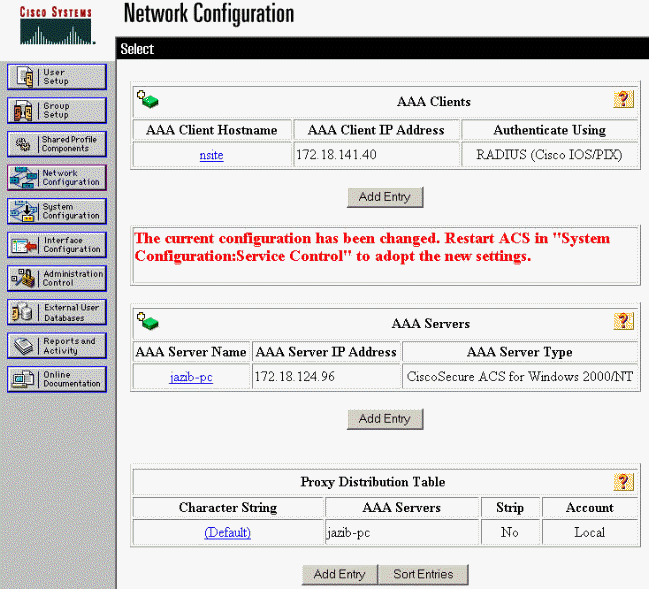
-
在「新增AAA客戶端」螢幕上,鍵入相應的值以新增集中器作為RADIUS客戶端,然後按一下提交+重新啟動。
以下示例使用以下值。
AAA Client Hostname = 133_3000_conc
AAA Client IP Address = 172.18.124.133
Key = cisco123
Authenticate using = RADIUS (Cisco VPN 3000)
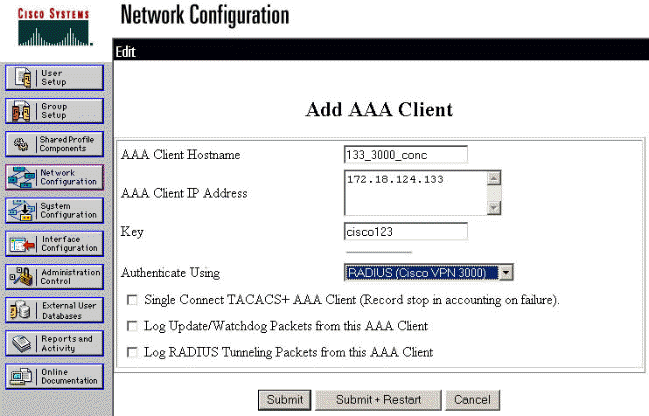
您的3000集中器的條目將出現在「AAA客戶端」部分下。
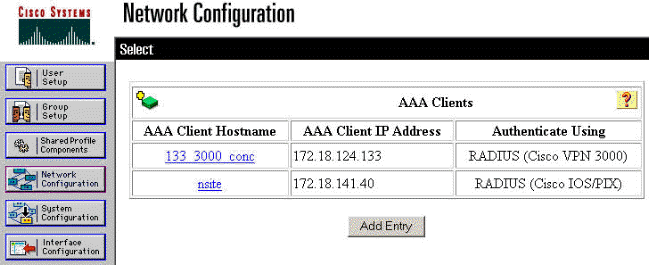
為NT域身份驗證配置未知使用者策略
-
要將RADIUS伺服器上的使用者身份驗證配置為未知使用者策略的一部分,請在左側面板中按一下External User Database,然後按一下Database Configuration的連結。
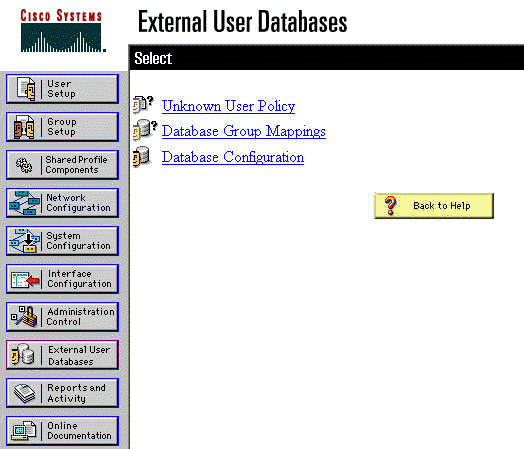
-
在「外部使用者資料庫配置」下,按一下Windows NT/2000。
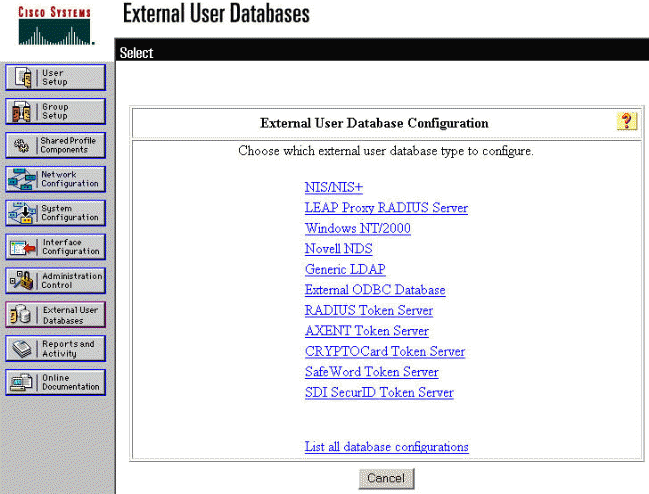
-
在「資料庫配置建立」螢幕上,按一下建立新配置。
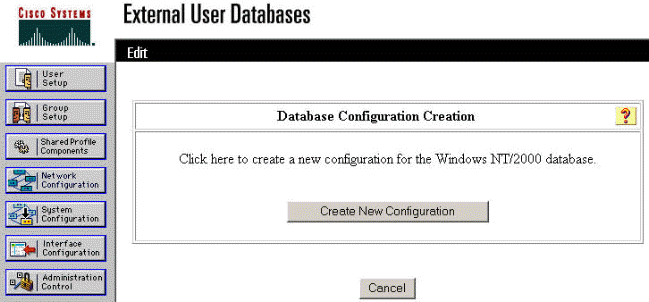
-
出現提示時,鍵入NT/2000身份驗證的名稱,然後按一下Submit。以下範例顯示名稱「Radius/NT Password Expiration」。
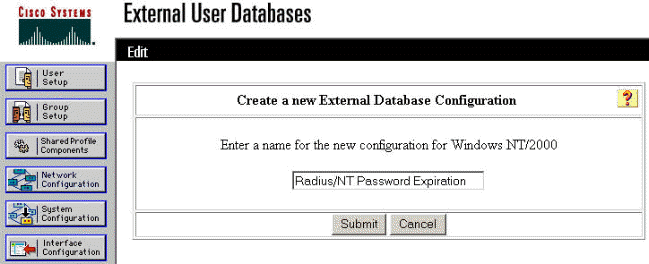
-
按一下Configure以配置用於使用者身份驗證的域名。
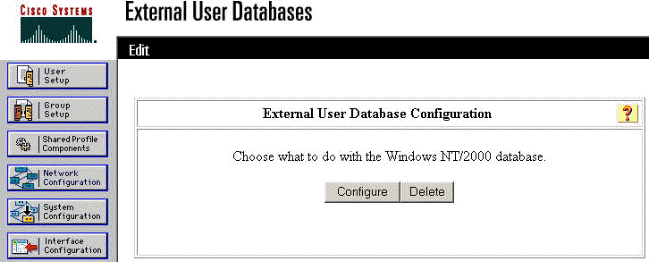
-
從「可用域」中選擇您的NT域,然後按一下右箭頭按鈕將其新增到「域清單」。 在「MS-CHAP設定」下,確保已選中允許使用MS-CHAP版本1和版本2更改密碼的選項。完成後按一下Submit。
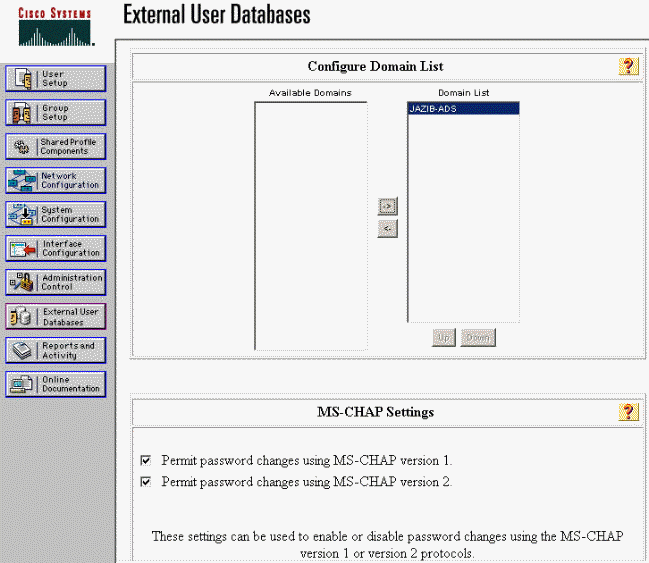
-
在左面板中按一下外部使用者資料庫,然後按一下Database Group Mappings的連結(如本例所示)。 您應該看到以前配置的外部資料庫的條目。以下範例顯示我們剛設定的資料庫「Radius/NT密碼過期」的專案。
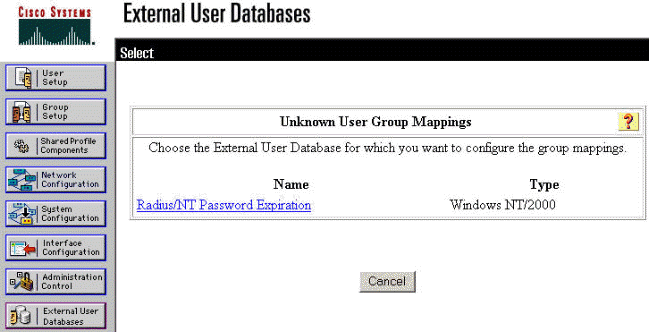
-
在「域配置」螢幕上,按一下New configuration以新增域配置。
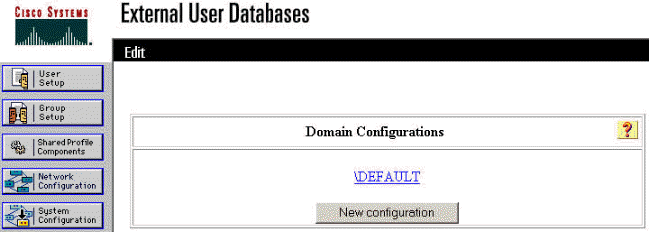
-
從「檢測到的域」清單中選擇您的域,然後按一下提交。以下示例顯示名為「JAZIB-ADS」的域。

-
按一下您的域名以配置組對映。此示例顯示域「JAZIB-ADS」。
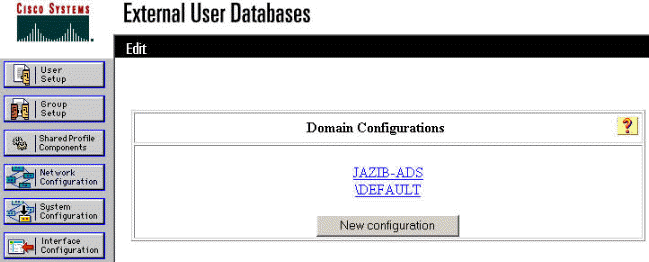
-
按一下Add mapping以定義組對映。
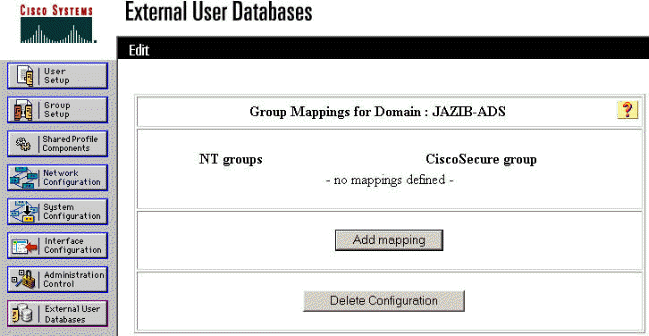
-
在「建立新組對映」螢幕上,將NT域上的組對映到CSNT RADIUS伺服器上的組,然後按一下提交。以下示例將NT組「Users」對映到RADIUS組「Group 1」。
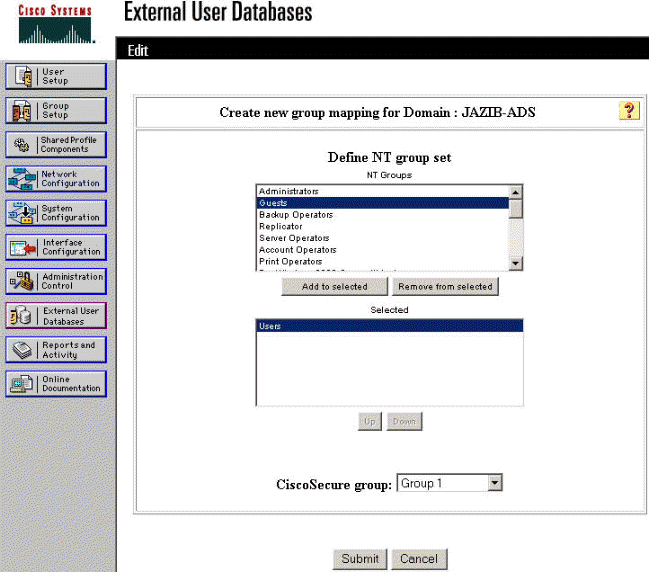
-
在左側面板中按一下External User Database,然後按一下Unknown User Policy的連結(如本示例所示)。 確保選中Check the following external user databases選項。按一下右箭頭按鈕將以前配置的外部資料庫從「外部資料庫」清單移動到「所選資料庫」清單。
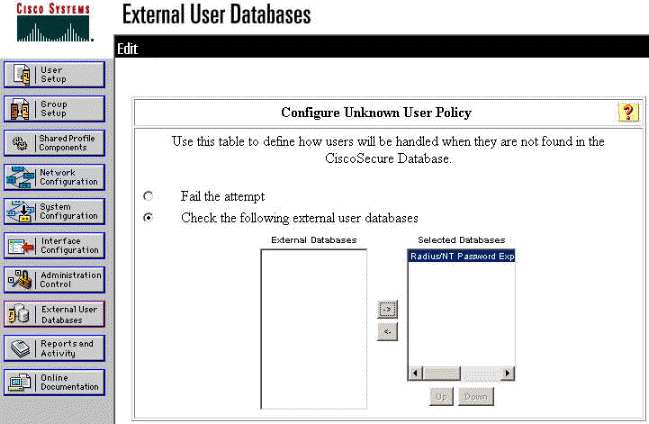
測試NT/RADIUS密碼到期功能
集中器提供測試RADIUS身份驗證的功能。要正確測試此功能,請確保您仔細執行這些步驟。
測試RADIUS驗證
-
前往Configuration > System > Servers > Authentication。選擇您的RADIUS伺服器,然後按一下測試。
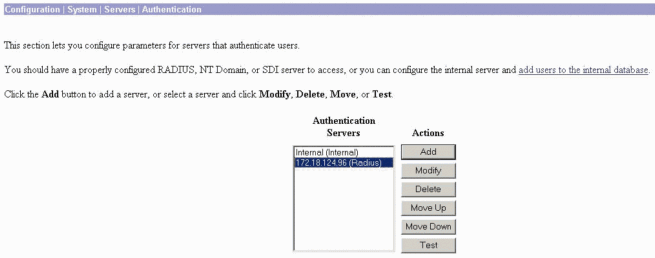
-
出現提示時,鍵入您的NT域使用者名稱和密碼,然後按一下OK。以下示例顯示在NT域伺服器上配置的使用者名稱「jfrahim」,密碼為「cisco123」。
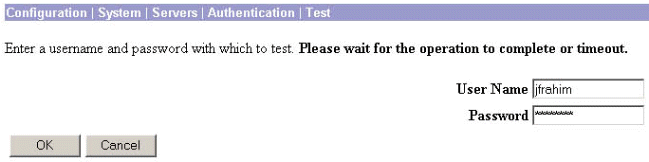
-
如果身份驗證設定正確,您應該收到一條消息「Authentication Successful」(身份驗證成功)。
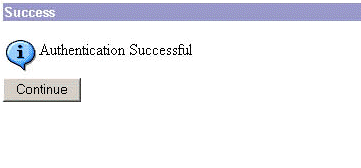
如果您收到的消息不是上面顯示的消息,則表明存在某些配置或連線問題。請重複本文檔中概述的配置和測試步驟,以確保正確設定所有設定。還要檢查裝置之間的IP連線。
使用RADIUS代理測試密碼到期功能的實際NT域身份驗證
-
如果已在域伺服器上定義使用者,請修改屬性,以便在下次登入時提示使用者更改密碼。轉至使用者屬性對話方塊的「帳戶」頁籤,選擇User must change password at next logon(使用者下次登入時必須更改密碼)選項,然後單擊「OK」(確定)。
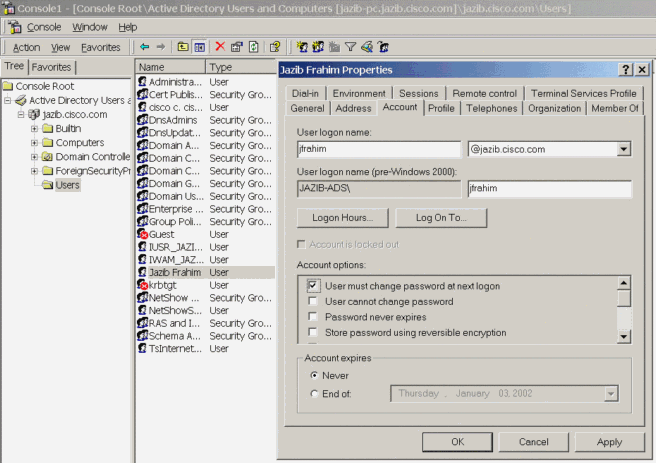
-
啟動VPN客戶端,然後嘗試建立到集中器的隧道。
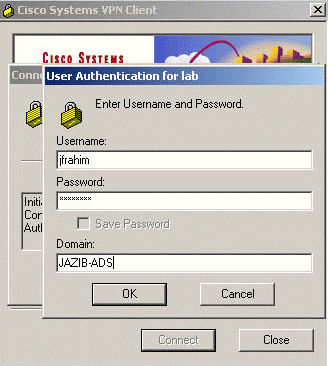
-
在使用者身份驗證期間,系統應提示您更改密碼。
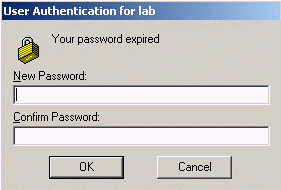
相關資訊
修訂記錄
| 修訂 | 發佈日期 | 意見 |
|---|---|---|
1.0 |
19-Jan-2006 |
初始版本 |
 意見
意見